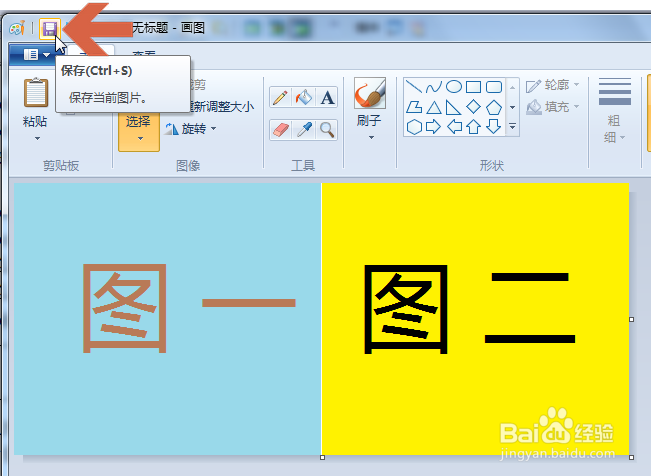1、先在win7中点击要拼合的图片,查看文件夹窗口下方状态栏中的像素大小,记住两张图片的像素大小。

2、点击windows7开始按钮,找到“所有程序”的“附件”中的“画图”,点击打开。
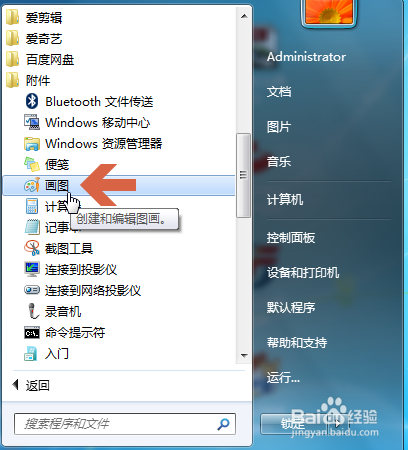
3、点击画图软件左上角的菜单按钮,点击其中的“打开”,找到并打开要拼合的图片之一。
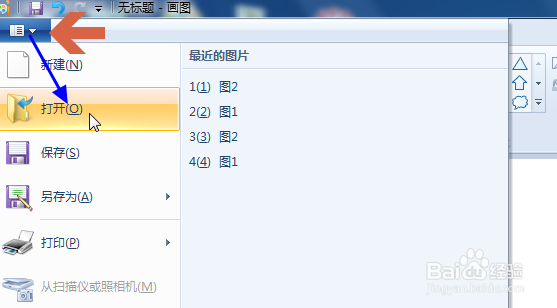
4、打开图片后,按键盘的“ctrl+A”键,全选图片,再按画图软件的“复制”按钮复制。
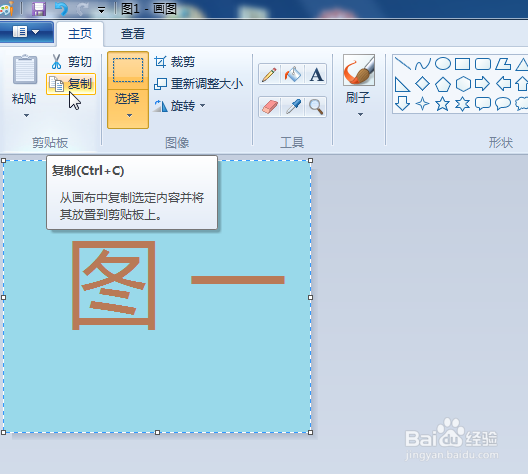
5、不要关闭上述画图软件界面,再点击打开一个“画图”软件进程。

6、点击新打开的画图中的“重新调整大小”按钮。
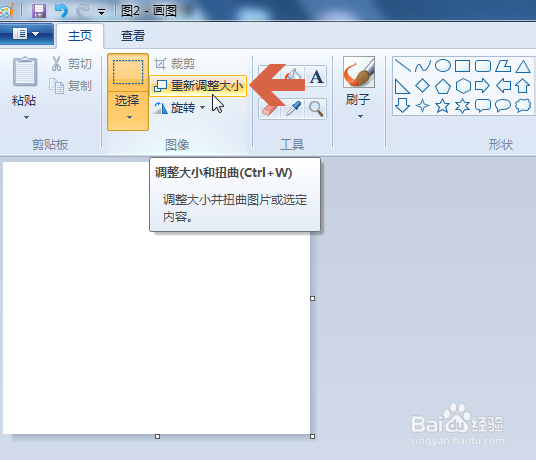
7、找到第一步中记录的两张图片的像玟姑岭箫素大小值,在调整大小对话框中点选“像素”,把画布的长和宽设置成大于两张图片的长宽之和。例如两张图片的长之和为2,宽之和为1,则可把画布的长设置为3,宽设置成2。再点击“确定”按钮。
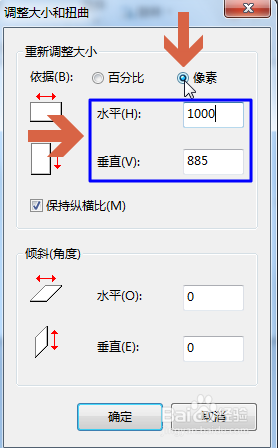
8、点击画图的“粘贴”按钮,则之前复制的图片就粘贴到画图中。


9、点击调出windows任务栏中之前的那个画图进程。
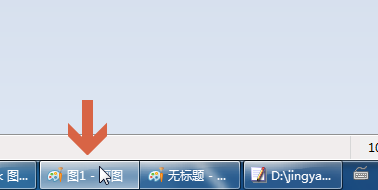
10、在这个画图中再打开另一个要合并的图片,同样按键盘的“ctrl+A”键全选图片,再按额鹿赤柝画图软件的“复制”按钮复制。

11、再点击任务栏中已粘贴第一张图片的画图进程。
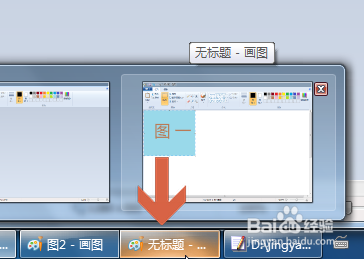
12、点击“粘贴”按钮。
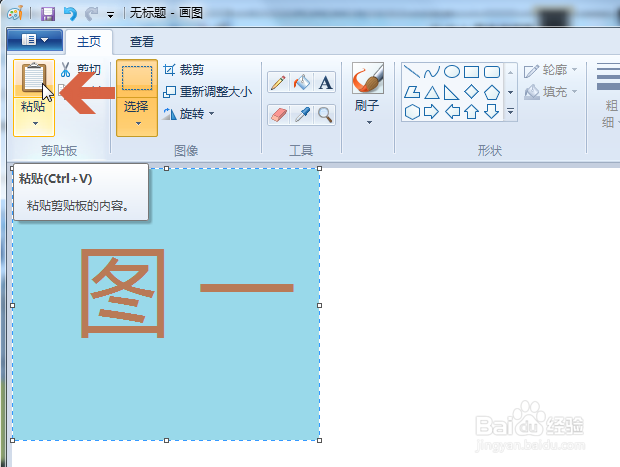
13、粘贴后,会覆盖之前的图片,此时不要点击鼠标,让粘贴的图片保持当前被框选的状态,将鼠标指针移到图片上,再按住鼠标左键不放,向旁移动鼠标。
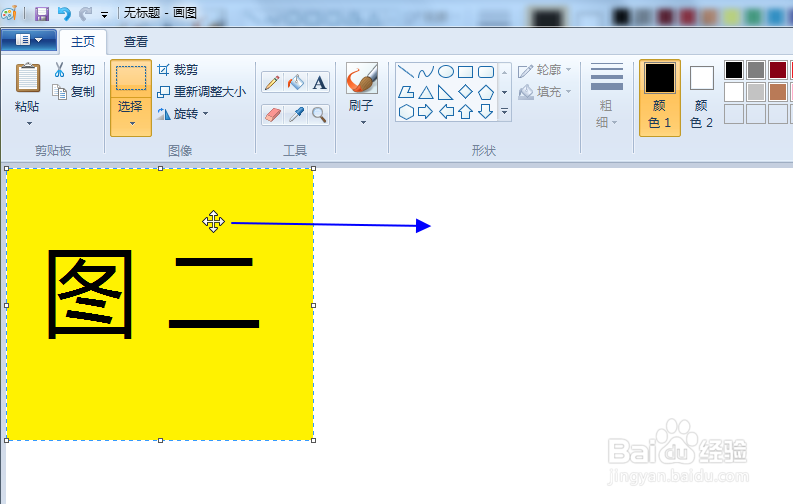
14、移动鼠标会将粘贴的图片移到旁边,露出之前被覆盖的图片。
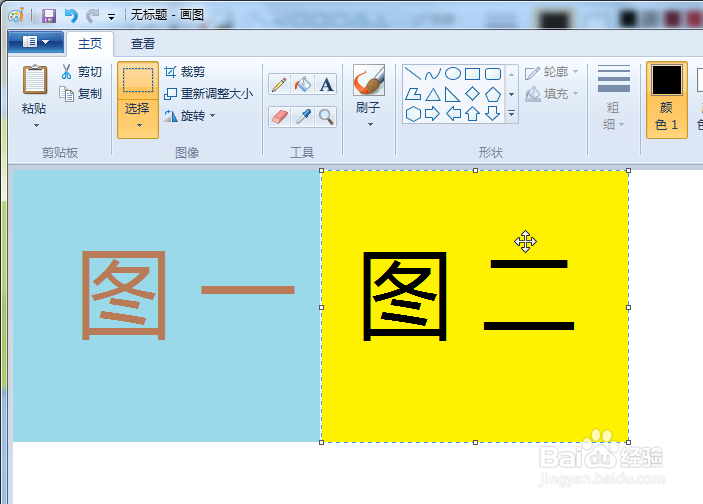
15、将图片移到合适位置后,松开鼠标左键,点选画图的选择按钮。

16、按住鼠标左键不放,移动鼠标框选要保留的图片部分。

17、框选后,点击“裁剪”按钮。
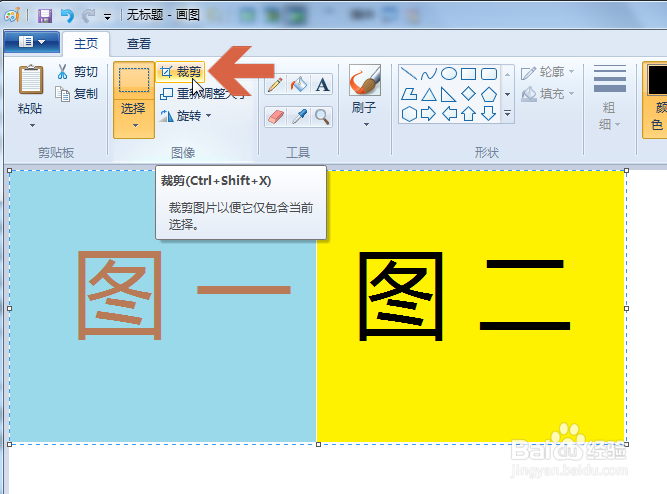
18、这样,两张图片就合并成一张图片了。再点击画图软件的保存按钮保存图片即可。